Bài viết này sẽ hướng dẫn bạn cách tìm kiếm một từ hoặc cụm từ khóa bất kỳ trong hầu hết mọi chương trình, ứng dụng trên máy Mac. Cùng với đó là cách sử dụng tính năng Spotlight để tìm kiếm tất cả các chương trình và tệp từ một công cụ tìm kiếm duy nhất.
Làm thế nào để “Ctrl F” trên máy Mac?
Nếu đã từng sử dụng Windows, bạn chắc hẳn cũng đã biết đến sự thần kỳ của phím tắt “Ctrl F”, cho phép mở một thanh tìm kiếm trên bất cứ cửa sổ nào. Chẳng hạn, bạn muốn tìm một từ nào đó trong một bài báo chi chít chữ? Chỉ cần nhấn “Ctrl + F” và nhập từ khóa là xong.
macOS cũng hỗ trợ tính năng tìm kiếm tương tự, chỉ có điều cụm phím tắt để kích hoạt sẽ là “Command+F”. Cách sử dụng như sau:
Trước tiên, hãy điều hướng đến vị trí mà bạn muốn tìm từ, cụm từ, đó có thể là một trang web, hay trên giao diện của một công cụ soạn thảo văn bản bất kỳ.
Sau đó, nhấn Command + F trên bàn phím. Lập tức, một thanh tìm kiếm sẽ mở ra trong của sổ chương trình mà bạn đang sử dụng.
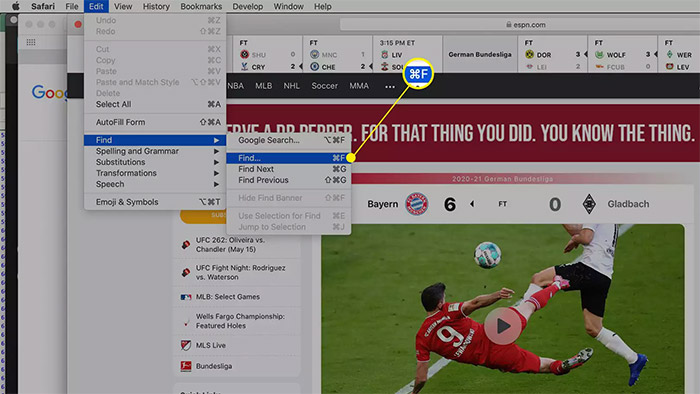
Trong thanh tìm kiếm, hãy nhập từ hoặc cụm từ bạn cần tìm. Số lượng kết quả trả về phù hợp sẽ được hiển thị ở góc trên cùng bên phải. Ngoài ra, các từ hoặc cụm từ tương ứng cũng sẽ được làm nổi bật (bôi đậm).
Di chuyển qua các kết quả bằng cách nhấn vào nút Return trên bàn phím hoặc nhấp vào các phím mũi tên bên cạnh thanh tìm kiếm.
Tìm kiếm nâng cao với Spotlight
Công cụ “Command+F” rất hữu ích nếu bạn đang thực hiện truy vấn tìm kiếm trong một chương trình tại một thời điểm. Nhưng nếu bạn muốn quét tất cả các chương trình và tệp trên máy Mac từ một công cụ tìm kiếm duy nhất thì sao? Hãy sử dụng Spotlight.
Spotlight về cơ bản là một tính năng tìm kiếm thông minh được tích hợp sẵn trên macOS - sở hữu khả năng tìm kiếm mạnh mẽ hơn hẳn so với các công cụ tìm kiếm mặc định trên nhiều nền tảng hệ điều hành khác. Cách sử dụng như sau:
1. Mở Spotlight bằng cách nhấn tổ hợp phím Command + Space Bar. Thanh Spotlight sẽ lập tức xuất hiện trên màn hình.
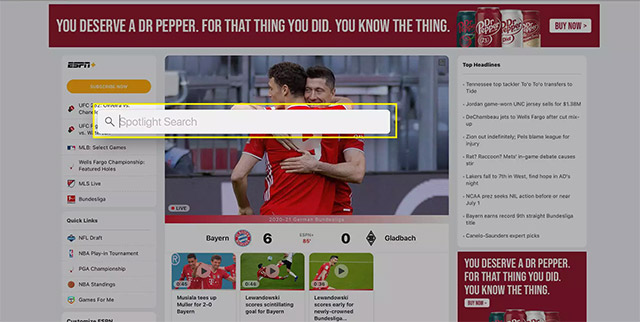
2. Trong thanh Spotlight, hãy nhập từ hoặc cụm từ bạn đang tìm kiếm.
3. Kết quả trả về sẽ xuất hiện trong menu thả xuống bên dưới thanh tìm kiếm. Nhấp vào kết quả bạn muốn mở (hoặc sử dụng các phím mũi tên và nút Return).
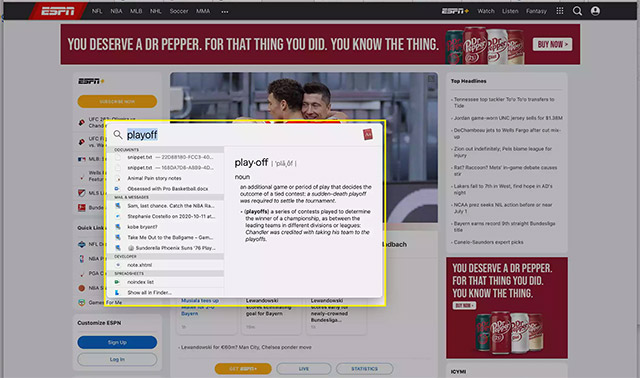
Bạn cũng có thể duyệt danh sách tất cả các kết quả phù hợp với truy vấn tìm kiếm của mình bằng cách cuộn xuống cuối danh sách, nhấp vào Show all in Finder để mở cửa sổ Finder. Sau đó nhấp đúp vào kết quả để mở nó.
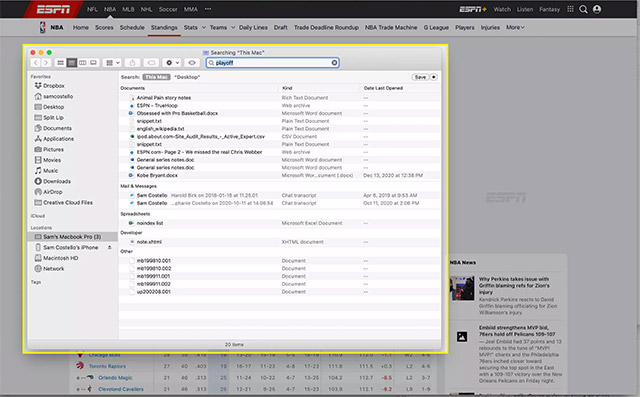
Bên cạnh khả năng tìm kiếm từ khóa thông thường, Spotlight còn cho phép bạn khởi chạy nhanh mọi ứng dụng trên hệ thống, cũng như thực hiện truy vấn đến bất cứ đối tượng nào, từ tệp tin, thư mục… Cho đến đề xuất tin tức, tỷ số thể thao, dự báo thời tiết.
 Công nghệ
Công nghệ  AI
AI  Windows
Windows  iPhone
iPhone  Android
Android  Học IT
Học IT  Download
Download  Tiện ích
Tiện ích  Khoa học
Khoa học  Game
Game  Làng CN
Làng CN  Ứng dụng
Ứng dụng 








 macOS
macOS 









 Linux
Linux  Đồng hồ thông minh
Đồng hồ thông minh  Chụp ảnh - Quay phim
Chụp ảnh - Quay phim  Thủ thuật SEO
Thủ thuật SEO  Phần cứng
Phần cứng  Kiến thức cơ bản
Kiến thức cơ bản  Lập trình
Lập trình  Dịch vụ công trực tuyến
Dịch vụ công trực tuyến  Dịch vụ nhà mạng
Dịch vụ nhà mạng  Quiz công nghệ
Quiz công nghệ  Microsoft Word 2016
Microsoft Word 2016  Microsoft Word 2013
Microsoft Word 2013  Microsoft Word 2007
Microsoft Word 2007  Microsoft Excel 2019
Microsoft Excel 2019  Microsoft Excel 2016
Microsoft Excel 2016  Microsoft PowerPoint 2019
Microsoft PowerPoint 2019  Google Sheets
Google Sheets  Học Photoshop
Học Photoshop  Lập trình Scratch
Lập trình Scratch  Bootstrap
Bootstrap  Năng suất
Năng suất  Game - Trò chơi
Game - Trò chơi  Hệ thống
Hệ thống  Thiết kế & Đồ họa
Thiết kế & Đồ họa  Internet
Internet  Bảo mật, Antivirus
Bảo mật, Antivirus  Doanh nghiệp
Doanh nghiệp  Ảnh & Video
Ảnh & Video  Giải trí & Âm nhạc
Giải trí & Âm nhạc  Mạng xã hội
Mạng xã hội  Lập trình
Lập trình  Giáo dục - Học tập
Giáo dục - Học tập  Lối sống
Lối sống  Tài chính & Mua sắm
Tài chính & Mua sắm  AI Trí tuệ nhân tạo
AI Trí tuệ nhân tạo  ChatGPT
ChatGPT  Gemini
Gemini  Điện máy
Điện máy  Tivi
Tivi  Tủ lạnh
Tủ lạnh  Điều hòa
Điều hòa  Máy giặt
Máy giặt  Cuộc sống
Cuộc sống  TOP
TOP  Kỹ năng
Kỹ năng  Món ngon mỗi ngày
Món ngon mỗi ngày  Nuôi dạy con
Nuôi dạy con  Mẹo vặt
Mẹo vặt  Phim ảnh, Truyện
Phim ảnh, Truyện  Làm đẹp
Làm đẹp  DIY - Handmade
DIY - Handmade  Du lịch
Du lịch  Quà tặng
Quà tặng  Giải trí
Giải trí  Là gì?
Là gì?  Nhà đẹp
Nhà đẹp  Giáng sinh - Noel
Giáng sinh - Noel  Hướng dẫn
Hướng dẫn  Ô tô, Xe máy
Ô tô, Xe máy  Tấn công mạng
Tấn công mạng  Chuyện công nghệ
Chuyện công nghệ  Công nghệ mới
Công nghệ mới  Trí tuệ Thiên tài
Trí tuệ Thiên tài